闪电OCR图片文字识别软件将图片识别为TXT方法
时间:2022-10-05 15:57:06作者:极光下载站人气:11
闪电OCR图片文字识别软件是比较好用的软件,可以将我们添加进行的图片进行识别为文字,并且你可以选择输出目录的格式,比如有TXT,doc和docx文件格式,当你将图片添加进来识别时,就可以在页面的右下角处选择输出的格式,如果你想要对文字进行更多的编辑,则可以选择输出为doc和docx文件格式,如果只是单纯的想要将图片中的文字识别出来,则直接选择TXT格式就好,如果你想要识别多张图片,可以勾选识别为同一个文件夹,下方是关于如何使用闪电OCR图片文字识别软件将图片识别为TXT格式的具体操作方法,可以看看哦。
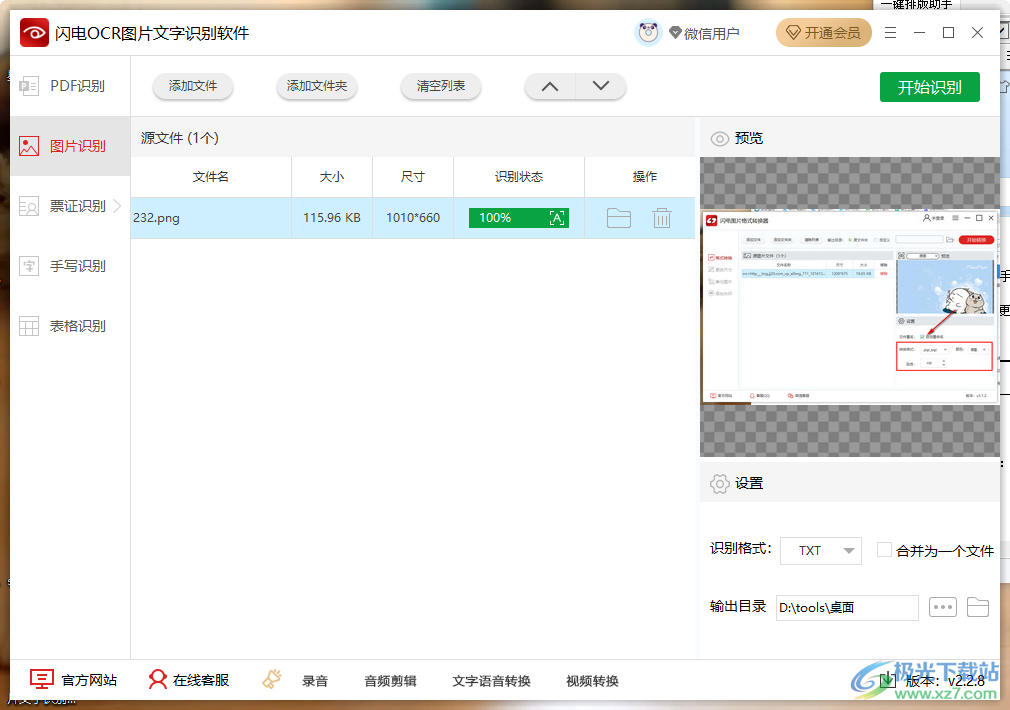
方法步骤
1.首先进入到软件页面中,然后选择左侧的【图片识别】,然后点击【添加文件】,将图片添加进来。
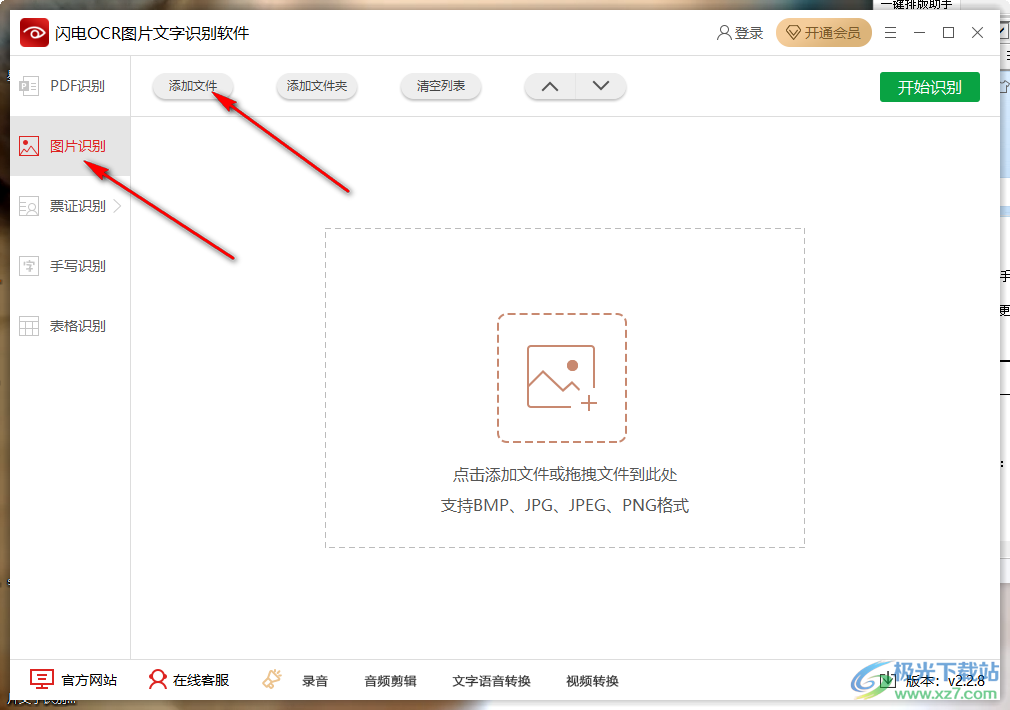
2.接着在页面的右侧下方将【识别格式】点击一下,在弹出的窗口中选择【TXT】,如果是多张图片识别,则勾选【合并为一个文件】。
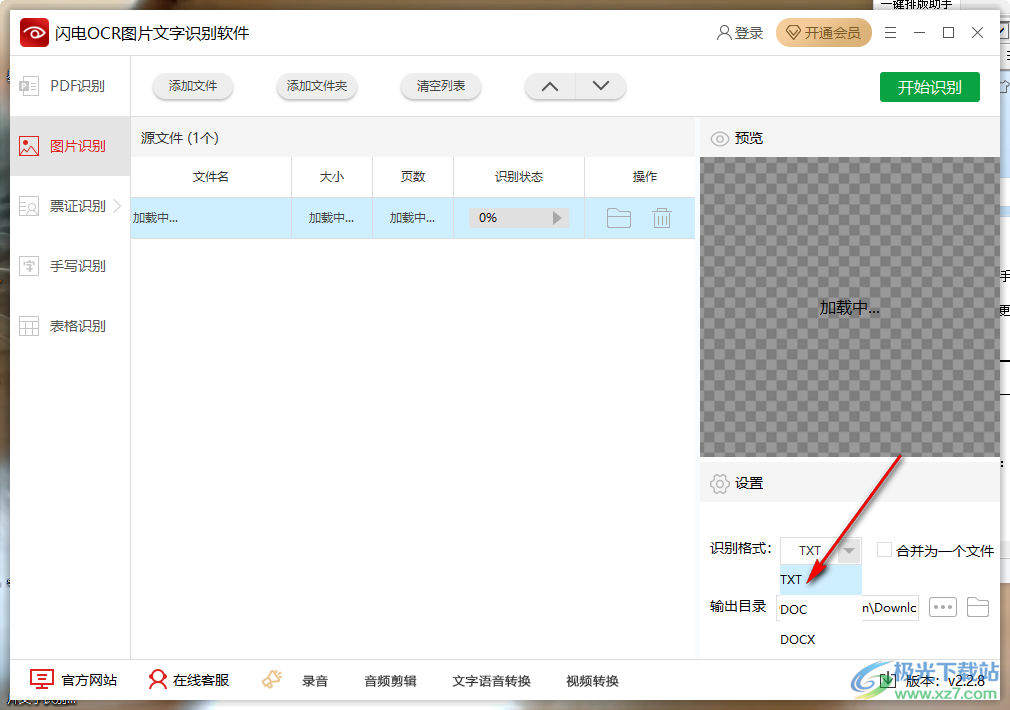
3.在下方的三个点那里点击一下,在打开的窗口中选择一个合适的文件存放的位置,然后点击【选择文件夹】。
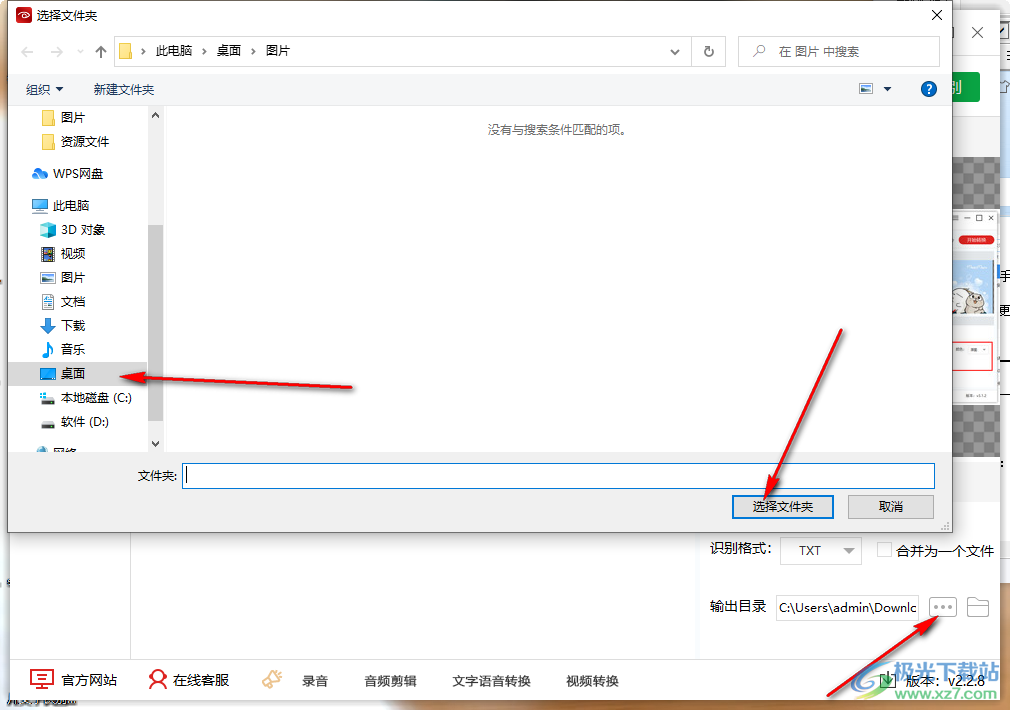
4.之后就可以点击【开始识别】,当【识别状态】那里显示【100%】就说明识别成功。
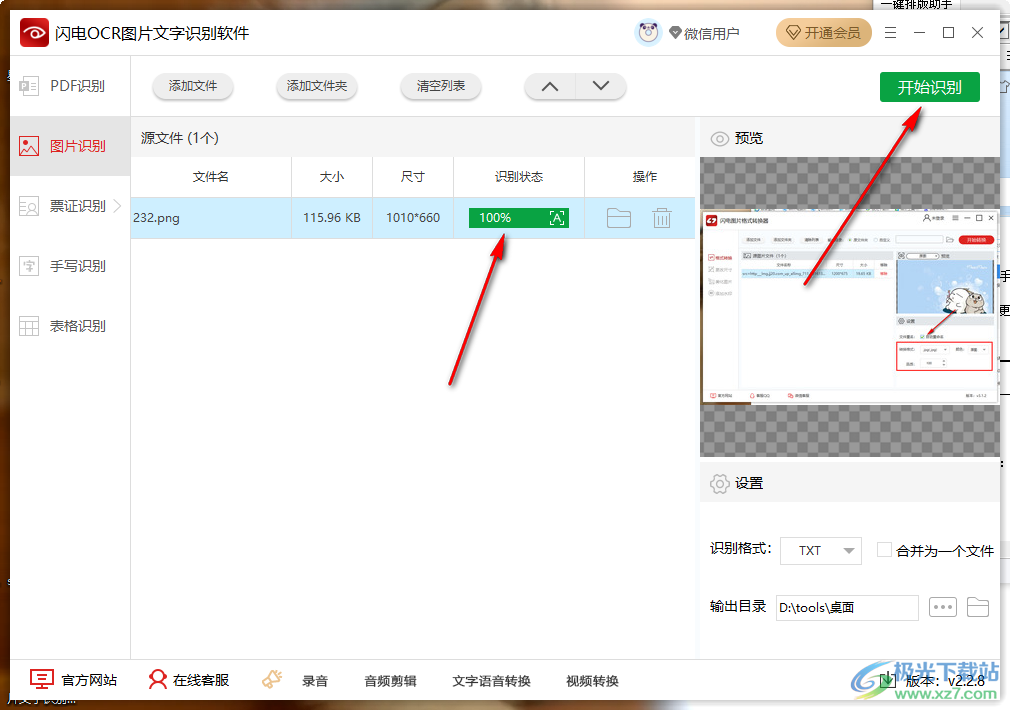
通过使用闪电OCR图片文字识别软件将文字图片识别为TXT的具体操作方法已经整理如上,感兴趣的小伙伴可以按照上述的方法操作一下就可以了,十分简单。

大小:51.00 MB版本:v2.2.8.0 电脑版环境:WinAll
- 进入下载
相关推荐
相关下载
热门阅览
- 1百度网盘分享密码暴力破解方法,怎么破解百度网盘加密链接
- 2keyshot6破解安装步骤-keyshot6破解安装教程
- 3apktool手机版使用教程-apktool使用方法
- 4mac版steam怎么设置中文 steam mac版设置中文教程
- 5抖音推荐怎么设置页面?抖音推荐界面重新设置教程
- 6电脑怎么开启VT 如何开启VT的详细教程!
- 7掌上英雄联盟怎么注销账号?掌上英雄联盟怎么退出登录
- 8rar文件怎么打开?如何打开rar格式文件
- 9掌上wegame怎么查别人战绩?掌上wegame怎么看别人英雄联盟战绩
- 10qq邮箱格式怎么写?qq邮箱格式是什么样的以及注册英文邮箱的方法
- 11怎么安装会声会影x7?会声会影x7安装教程
- 12Word文档中轻松实现两行对齐?word文档两行文字怎么对齐?
网友评论